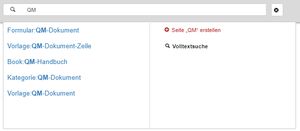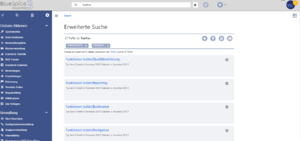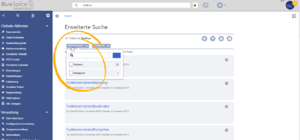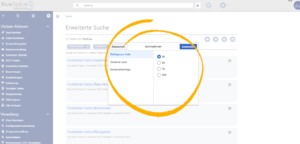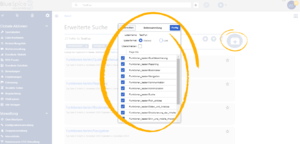BlueSpiceExtendedSearch
-
- vor 4 Jahren zuletzt von MLR bearbeitet
-
-
- Keine Statusinformation
Inhaltsverzeichnis
Was ist ExtendedSearch?[Bearbeiten | Quelltext bearbeiten]
ExtendedSearch ermöglicht Ihnen über die Suchleiste eine hochperformante Suche über eine breite Spanne von Wiki-Inhalten.
Wonach sucht ExtendedSearch[Bearbeiten | Quelltext bearbeiten]
ExtendedSearch durchsucht:
- Titel und Inhalt von Wikiseiten
- Inhalte von hochgeladenen oder verknüpften Dateien (Word, Pdf)
- Blogposts
- Benutzerprofile
Verwenden von ExtendedSearch[Bearbeiten | Quelltext bearbeiten]
ExtendedSearch bietet zwei Möglichkeiten der Suche:
- die automatische Vervollständigung (autocomplete)
- das SearchCenter
Die automatische Vervollständigung[Bearbeiten | Quelltext bearbeiten]
Sobald Sie beginnen den Suchbegriff in die Suchleiste in der oberen Zeile des Wikis einzutippen, öffnet sich unter der Suchleiste ein Popup mit Vorschlägen zur automatischen Vervollständigung. Die automatische Vervollständigung greift nur Titel von Seiten und Dateien auf, nicht die Inhalte.
Die Ansicht ist in zwei Spalten unterteilt:
- Primärergebnisse in der linken Spalte - Ergebnisse, die direkt mit dem Suchbegriff übereinstimmen. Die Übereinstimmung wird fett hervorgehoben.
- Tools in der rechten Spalte oben
- Schaltfläche zum Erstellen der Seite mit dem aktuellen Suchbegriff als Titel (nur wenn der Benutzer die Berechtigung zum Erstellen neuer Seiten hat)
- Schaltfläche zum Ausführen der Volltextsuche für den aktuellen Begriff. Wenn Sie diese Option auswählen, wird die SearchCenter-Seite aufgerufen.
- Sekundärergebnisse in der rechten Spalte unten - Übereinstimmungen, die nicht direkt mit dem angegebenen Begriff übereinstimmen, aber für den Benutzer relevant sein könnten. Unter folgenden Voraussetzungen:
- Wenn für einen ähnlichen Begriff wesentlich mehr Übereinstimmungen vorliegen als der tatsächlich gesuchte Begriff (z.B. bei einem Tippfehler)
- Wenn ein Namensraum oder eine Unterseite vorhanden ist. In diesem Fall zeigen sekundäre Ergebnisse direkte Übereinstimmungen in anderen Namensräumen/Seiten.
Autocomplete Pillen[Bearbeiten | Quelltext bearbeiten]
Die Suchleiste für die automatische Vervollständigung unterstützt Pillen für Namensraum und Unterseiten. Dies bedeutet, dass, wenn ein Benutzer "Hilfe:" eingibt, eine Pille für den Namensraum "Hilfe" erstellt wird und ein eingegebener Begriff nur im Namensraum "Hilfe" gesucht wird. Unterseitenpillen funktionieren auf die gleiche Weise. Wenn der Benutzer "Seitenname/" eingibt, wird jeder danach angegebene Begriff im Kontext dieser Seite abgeglichen. Wenn Sie z.B. nach "TestSeite/Te" suchen, werden nur Unterseiten von "TestSeite" gefunden, deren Titel "Te" enthält, z.B. "TestSeite/Test" und "TestSeite/TestUnterseite".
Automatische Vervollständigung-Konfiguration[Bearbeiten | Quelltext bearbeiten]
Zuvor wurde die Vollversion der automatischen Vervollständigung erläutert. Wiki-Administratoren können auch die Option "Einfache automatische Vervollständigung verwenden" verwenden, die nur eine Spalte mit Primärergebnissen und Tools ohne Sekundärergebnisse enthält. Diese Art der automatischen Vervollständigung ist auch kompakter. Diese Einstellung ist verfügbar in BlueSpiceConfigManager unter den Einstellungen für die Erweiterung BlueSpiceExtendedSearch - Einfache automatische Vervollständigung verwenden.
Verwenden des Such-Center (erweiterte Suche)[Bearbeiten | Quelltext bearbeiten]
Sobald Sie die Suche über das Lupen-Symbol oder die Return-Taste auslösen, wechselt Such-Center ist eine spezielle Seite, die die volle Funktionalität der Suche bietet. Die Suche im Such-Center erfolgt über dieselbe Suchleiste, die auch für die automatische Vervollständigung verwendet wird. Das Such-Center besteht aus mehreren Teilen:
- Trefferanzahl - Zeigt an, wie viele Treffer eine Suche zurückgegeben hat. Diess kann ungefähr oder genau sein. Die Annäherung beruht auf der dynamischen Überprüfung der Berechtigungen zum Anzeigen der einzelnen Seiten in den Ergebnissen. Einige Ergebnisse werden dem Benutzer möglicherweise nicht angezeigt, wenn das Ereignis mit seinen entsprechenden Berechtigungen nicht übereinstimmt.
- Tools - Diese befinden sich oben rechts und repräsentieren eine Reihe von Schaltflächen zum Verwalten der Suchergebnisse.
- Beim Erstellen einer Seite - dargestellt durch einen "Plus"-Button - wird eine Seite mit dem aktuellen Suchbegriff als Titel erstellt (nur sichtbar, wenn der Benutzer die Berechtigung zum Erstellen von Seiten hat).
- Filter hinzufügen - dargestellt durch ein "Trichter"-Symbol - öffnet ein Dialogfeld, in dem der Benutzer den Filtertyp auswählen kann, der auf die Suche angewendet werden soll.
- Suchoptionen - dargestellt durch ein "Zahnrad"-Symbol - öffnen ein Dialogfeld, in dem der Benutzer die Einstellungen für die aktuelle Suche ändern kann. Es bietet Optionen wie Anzahl der Ergebnisse pro Seite, Sortierfeld und Reihenfolge...
- Suche exportieren - dargestellt durch das Symbol "Exportieren" - öffnet einen Dialog zum Exportieren der aktuellen Suchergebnisse auf eine bestimmte Seite.
- Filter. Filter werden in Form von Pillen unterhalb der Trefferanzahl angezeigt. Jede Filterpille repräsentiert ein anderes Attribut, nach dem Suchergebnisse gefiltert werden können. Filterwerte können geändert werden, indem Sie auf die Filterpille klicken und die gewünschten Optionen aus dem sich öffnenden Popup auswählen. Der Filter kann durch Klicken auf die Schaltfläche "x" rechts neben jeder Pille entfernt werden.
- Ergebnisse. Wenn die aktuellen Suchkriterien Ergebnisse liefern, wird eine Ergebnisliste unter den Filtern angezeigt. Im Ergebnis verfügbare Informationen sind (je nach Ergebnistyp):
- Haupttitel des Ergebnisses (Seitentitel, Dateiname ...)
- Ergebnistyp
- Größe und Erweiterung (für Dateien)
- Miniaturbild (für Bilder) oder Dateitypsymbol (für andere Dateitypen)
- Weiterleiten von Informationen (für Wikiseiten, wenn es sich bei der Seite um eine Weiterleitung zu einer anderen Seite handelt)
- Ursprünglicher Name (für Wikipages, wenn der Seitentitel vom tatsächlichen Seitentitel abweicht)
- Sekundäre Informationen wie Wikipages, Kategorieseite, Änderungs- und Erstellungsdatum, Autor ...
- Ausschnitt der Übereinstimmungen im Inhalt der Seite (wenn es Übereinstimmungen im Seiteninhalt gibt),
Wenn für einen bestimmten Suchbegriff eine exakte Übereinstimmung vorliegt, wird das Ergebnis, das genau übereinstimmt, als "Hervorgehobenes" Ergebnis angezeigt. Dieses Ergebnis zeigt ein Vorschaubild der Seite an und zeigt immer einen Inhaltsausschnitt an, unabhängig davon, ob der Inhalt Übereinstimmungen enthält oder nicht.
Ergebnisrelevanz[Bearbeiten | Quelltext bearbeiten]
Alle angemeldeten Benutzer können bestimmte Ergebnisse als "Favoriten" markieren, indem sie auf "Stern" in der oberen rechten Ecke jedes Ergebnisses klicken. Dateien, die als "Favoriten" markiert sind, werden bei zukünftigen Suchvorgängen höher bewertet. Die Relevanzeinstellungen eines Benutzers wirken sich nicht auf die Suche anderer Benutzer aus. Wenn ein Benutzer das Ergebnis als "Favorit" markiert, wird es nur für diesen Benutzer und nicht für einen der anderen Benutzer höher gewertet. Sie können die Markierung der Ergebnisse als "Favorit" aufheben, indem Sie erneut auf das Sternsymbol klicken.
Suchergebnisse exportieren[Bearbeiten | Quelltext bearbeiten]
Nach dem Ausführen der Suche können die Ergebnisse mithilfe des Befehls "Exportieren" aus dem Menü "Extras" auf eine bestimmte Seite exportiert (gespeichert) werden. Im Exportdialog kann der Benutzer den Namen für die Liste eingeben, das Format auswählen und auswählen, ob die eventuell vorhandene Liste überschrieben oder an die Liste angehängt werden soll.
Außerdem kann der Benutzer die Auswahl der Seiten aufheben, die nicht exportiert werden sollen.
Nachdem Sie auf "Fertig" geklickt haben, wird die Liste nach MediaWiki:PageCollection/LISTENNAME exportiert.
Es werden nur gültige Wikipages exportiert.
Konfigurationen[Bearbeiten | Quelltext bearbeiten]
In BlueSpiceConfigManager unter Einstellungen für die Erweiterung BlueSpiceExtendedSearch stehen folgende Konfigurationsoptionen zur Verfügung:
- Externe Dateipfade - Externe Speicherorte zum Suchen und Indizieren von Dateien. Diese Speicherorte werden in Schlüssel / Wert-Paaren aus physischem Pfad und URL-Präfix eingegeben.
- Physikalischer Pfad bezieht sich auf den Speicherpfad, z. B. für gemountete Laufwerke X:\Documents
- Mit dem URL-Präfix wird allen Dateien, die von einem bestimmten Speicherort aus indiziert wurden, beim Zugriff auf Dateien in den Suchergebnissen ein Präfix vorangestellt. Es sollte verwendet werden, wenn Dateien vom Webserver verfügbar sind. Standardmäßig wird das URL-Präfix auf den gleichen Wert wie der physische Pfad festgelegt.
- Einfache Autovervollständigung verwenden - Wie oben beschrieben, erzwingt das Aktivieren dieser Option die Verwendung einer einfacheren, kompakteren Autovervollständigung
- Sprachfilter automatisch einstellen - Diese Einstellung ist für mehrsprachige Wikis relevant. Wenn diese Option aktiviert ist, wird die Benutzersprache automatisch erkannt und der Sprachfilter für die Suche in SearchCenter festgelegt. Dies bedeutet, dass der Benutzer nur Ergebnisse in seiner eigenen Sprache erhält.
Sucheinstellungen[Bearbeiten | Quelltext bearbeiten]
Sucheinstellungen (Spezial:Sucheinstellungen) ist eine spezielle Seite für Wiki-Administratoren.
Diese Seite enthält Statistiken zu den in der Suche indizierten Dokumenten.
Siehe auch[Bearbeiten | Quelltext bearbeiten]
Unsere Referenz-Seite.